通常,我们使用经典的INDEX/MATCH函数来实现向左查找。如下所示,想要查找净销售为1088的销售人员,显然是单元格B6中的“John”。 使用INDEX/MATCH函数组合的公式: =I......
2023-05-29 0 Excel函数,excel函数公式,excel表格制作,Excel教程
excel 是一款功能强大的数据表程序,掌握一些基本公式可以大大简化数据运算。乘法函数是最强大的函数之一。本指南将教您在 excel 中进行乘法运算的多种方法。
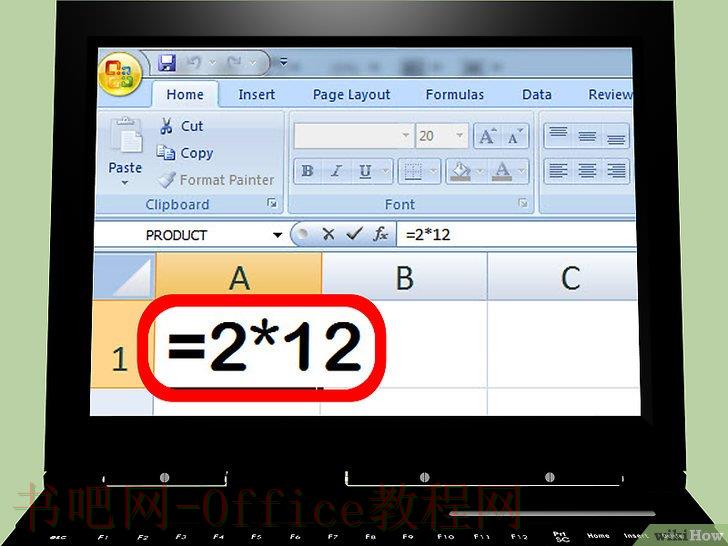 创建公式。excel中的所有公式都以等号(=)开头。在等号后输入要相乘的各个数字,数字之间用星号(*)间隔。数字输入完成后按回车键,乘法运算的结果将显示在单元格中。例如:
创建公式。excel中的所有公式都以等号(=)开头。在等号后输入要相乘的各个数字,数字之间用星号(*)间隔。数字输入完成后按回车键,乘法运算的结果将显示在单元格中。例如:
 调整公式。即使运算结果已在单元格中显示,公式仍将保留在工作表上方的公式栏中。您仍能以希望的任何方式调整各个数字,新的运算结果将显示在单元格中。
调整公式。即使运算结果已在单元格中显示,公式仍将保留在工作表上方的公式栏中。您仍能以希望的任何方式调整各个数字,新的运算结果将显示在单元格中。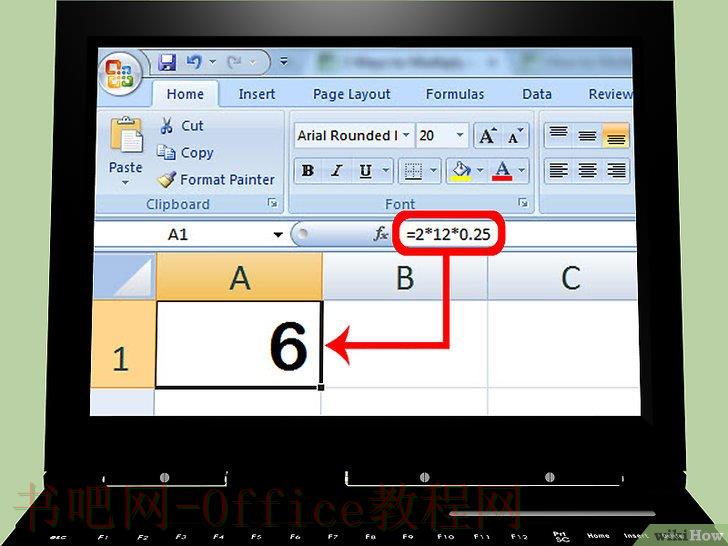 将多个数字相乘。可以将多个数字添加到公式中。添加时使用恰当的符号即可。例如:
将多个数字相乘。可以将多个数字添加到公式中。添加时使用恰当的符号即可。例如:
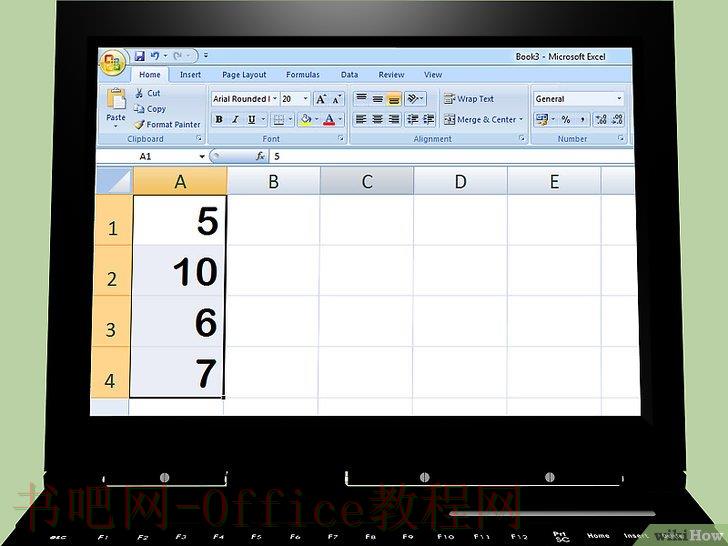 输入数据。确保在正确的单元格中输入正确的数据。公式将使用所引用单元格中的任何数字进行运算。以下是示例布局:
输入数据。确保在正确的单元格中输入正确的数据。公式将使用所引用单元格中的任何数字进行运算。以下是示例布局: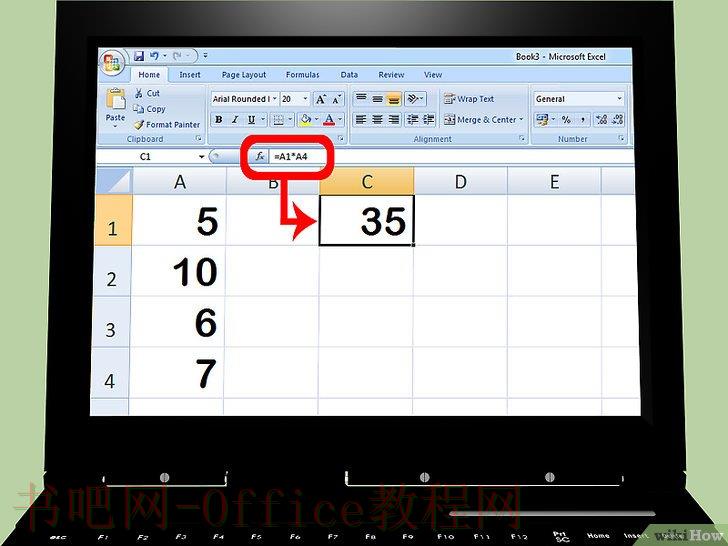 将两个不同的单元格相乘。这是最基本的单元格乘法公式。单击您希望显示运算结果的单元格。在下述例子中,我们将第一个单元格与第四个单元格相乘。公式应当如下:
将两个不同的单元格相乘。这是最基本的单元格乘法公式。单击您希望显示运算结果的单元格。在下述例子中,我们将第一个单元格与第四个单元格相乘。公式应当如下:
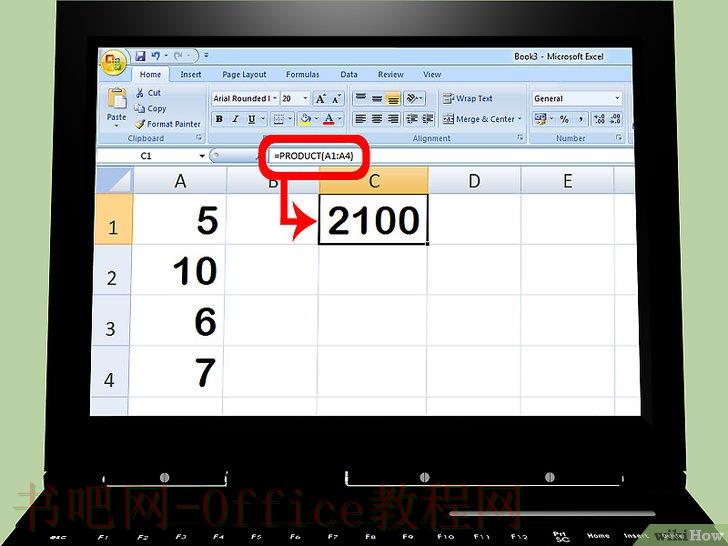 将单元格区域相乘。可以使用 PRODUCT 公式将任意连片的单元格区域相乘。单击您希望其显示运算结果的单元格。键入以下字符开始使用 PRODUCT 函数:
将单元格区域相乘。可以使用 PRODUCT 公式将任意连片的单元格区域相乘。单击您希望其显示运算结果的单元格。键入以下字符开始使用 PRODUCT 函数:
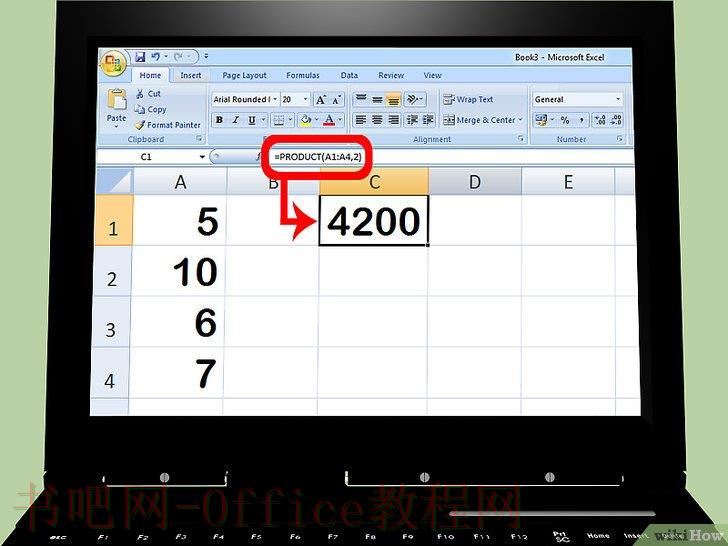 将数据区域相乘后再与另外一个数字相乘。可以调整 PRODUCT 公式将整个单元格区域相乘后,再将结果与另外一个数字相乘。要进行此种运算,请按上述方式输入单元格公式,然后再添加另外一个数字,中间用“,”分开。例如:
将数据区域相乘后再与另外一个数字相乘。可以调整 PRODUCT 公式将整个单元格区域相乘后,再将结果与另外一个数字相乘。要进行此种运算,请按上述方式输入单元格公式,然后再添加另外一个数字,中间用“,”分开。例如:
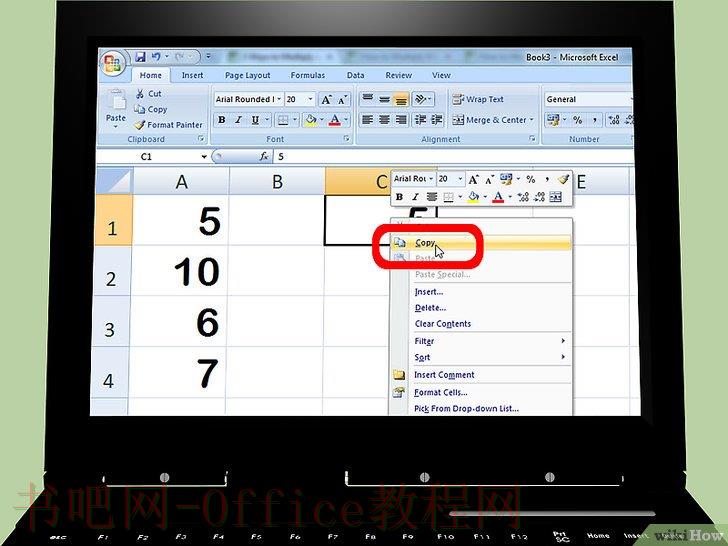 输入您要将单元格区域与其相乘的数字。在空白单元格中键入您要相乘的数字。然后在单元格上单击右键并选择“复制”。
输入您要将单元格区域与其相乘的数字。在空白单元格中键入您要相乘的数字。然后在单元格上单击右键并选择“复制”。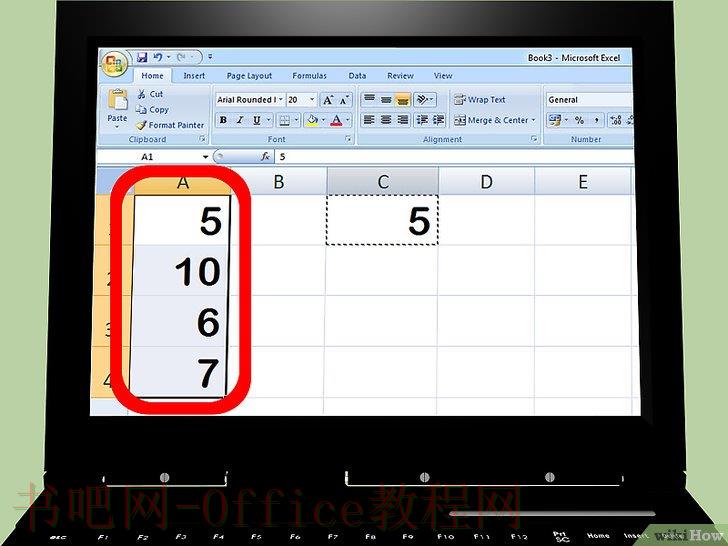 选择数字范围。在每个单独的单元格中输入一个数字。输完所有数字后,选择单元格。如果各单元格分散各处,则可以按住 Ctrl 键后单击要选择的每个单元格。
选择数字范围。在每个单独的单元格中输入一个数字。输完所有数字后,选择单元格。如果各单元格分散各处,则可以按住 Ctrl 键后单击要选择的每个单元格。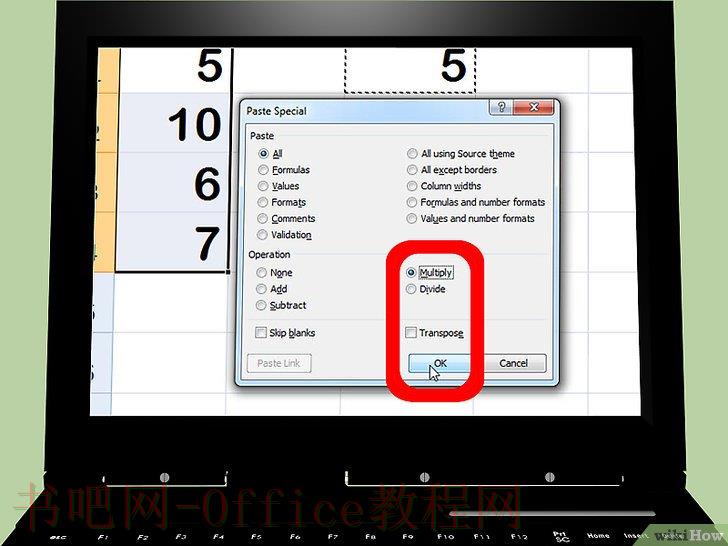 将单元格区域乘以复制的数字。选中所有单元格后,在被选中的单元格上单击右键,点击“选择性粘贴”。将弹出“选择性粘贴”菜单。在“运算”部分中,单击“乘”选项。最后按“确定”键。
将单元格区域乘以复制的数字。选中所有单元格后,在被选中的单元格上单击右键,点击“选择性粘贴”。将弹出“选择性粘贴”菜单。在“运算”部分中,单击“乘”选项。最后按“确定”键。
标签: excel公式 excel技巧 excel教程 Excel表格 Excel教程 excel ppt制作触发器的方法 方法 在ppt中制作统计图表的方法 ppt画
相关文章
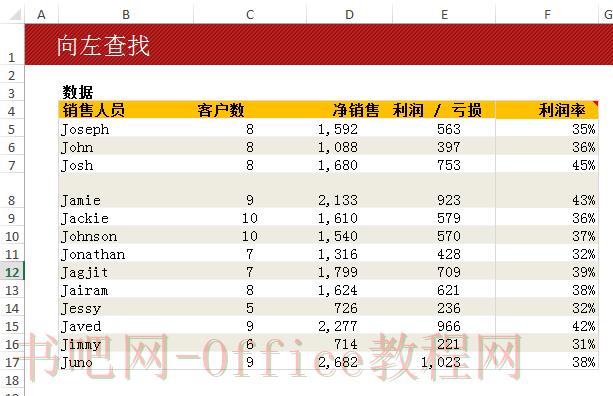
通常,我们使用经典的INDEX/MATCH函数来实现向左查找。如下所示,想要查找净销售为1088的销售人员,显然是单元格B6中的“John”。 使用INDEX/MATCH函数组合的公式: =I......
2023-05-29 0 Excel函数,excel函数公式,excel表格制作,Excel教程
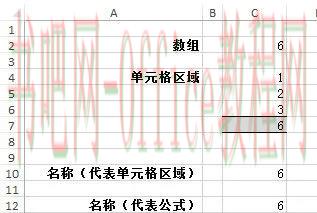
SUMPRODUCT函数返回相应的数组或区域乘积的和。其语法为: SUMPRODUCT(数组1, [数组2], [数组3], …) 其中: 1. 数组1,必需,指定想要相乘并相加的数组数据。......
2023-05-29 0 Excel函数,excel函数公式,excel表格制作,Excel教程
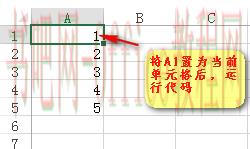
在上一篇文章中,我们介绍的For-Next循环,能够按照指定的数值进行有限次的循环。下面介绍在满足指定的条件时才执行相应代码块的循环结构,先来看看Do While循环。 按照惯例,先举一个例子。下面......
2023-05-29 0 Excel函数,excel函数公式,excel表格制作,Excel教程
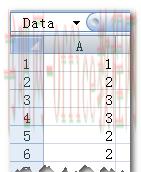
统计单元格区域中有多少个不重复的值。如下图所示的工作表: 将单元格区域A1:A6命名为Data,要使用公式求出区域Data中有多少个不重复的值。 因为数据很少,我们数一数,是3个,就是数字1、......
2023-05-29 0 excel公式,excel技巧,excel教程,Excel表格,Excel教程
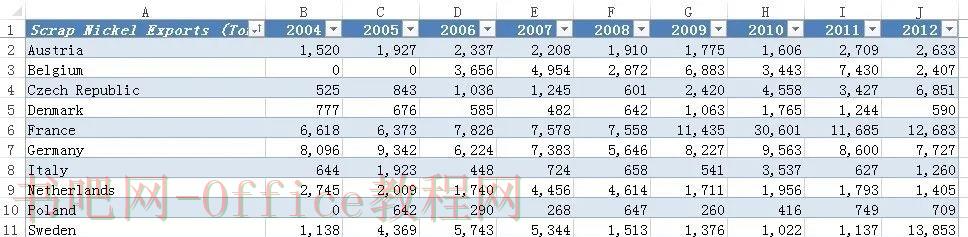
在这篇文章中,探讨一种计算在至少一列中满足规定条件的行数的解决方案,示例工作表如下所示,其中详细列出了各个国家在不同年份废镍的出口水平。 假设我们希望确定2004年出口总额大于或等于1000的国......
2023-05-29 0 Excel函数,excel函数公式,excel表格制作,Excel教程